Aprenda la guía detallada sobre cómo cortar canciones de iTunes
Seguro que cada uno de nosotros está familiarizado con aplicación de iTunes, pero no todo el mundo conoce los servicios y funciones que puede ofrecer a sus usuarios. iTunes puede funcionar como una herramienta de transmisión para reproducir las pistas y listas de reproducción que le gustan y, al mismo tiempo, puede funcionar como una tienda de música para satisfacer sus compras de música. Para los demás servicios que tiene, los que ya llevan mucho tiempo con iTunes deben saber ya sobre recortar algunas partes de la canción. Si aún no sabe sobre esto, entonces debe aprender sobre como cortar canciones de itunes.
Los usuarios están cortando una determinada parte en una pista para eliminar la parte específica que no quieren o para usarla para otro propósito. En esta publicación, se compartirán todas las ideas que debe saber sobre cómo recortar canciones en iTunes, que en particular se trata del procedimiento a seguir. Afortunadamente, los pasos son simples y los usuarios pueden entenderlos fácilmente.
Guía de contenido Parte 1. ¿Es posible cortar canciones en iTunes?Parte 2. ¿Cómo cortar una parte de una canción con iTunes?Parte 3. La mejor manera de cortar canciones de iTunesParte 4. Palabras finales
Parte 1. ¿Es posible cortar canciones en iTunes?
Como se mencionó anteriormente, hay tantas cosas que iTunes puede ofrecer, que incluyen ser una tienda de música y un servicio de transmisión donde las personas pueden reproducir cualquier canción que deseen. En iTunes, tienes la oportunidad de acceder a cualquier lista de reproducción o pista que te encante, ya que su catálogo está compuesto por diferentes canciones de múltiples artistas.
¿Cómo cortar canciones de iTunes? Con todas las buenas críticas que está recibiendo iTunes, también debe preguntarse si puede recortar una parte de la canción para usted. Para responder directamente, sí, iTunes puede hacerlo posible. Con la ayuda de su interfaz fácil de usar, editar y recortar siempre ha sido más fácil, simple y rápido.
Parte 2. ¿Cómo cortar una parte de una canción con iTunes?
En relación con el proceso sobre cómo recortar una canción, solo hay unos pocos pasos simples que debe seguir para terminar y producir los resultados. Para conocerlos, lea la lista de pasos a realizar que se muestran a continuación.
Paso n.º 1: importa todas las pistas para editarlas en tu biblioteca de iTunes
Para comenzar con el proceso de cómo cortar canciones de iTunes, agregar todas las pistas en su biblioteca de iTunes debe ser su primer paso. Para continuar con el recorte de algunas partes de la canción, las pistas deben mostrarse en su biblioteca con anticipación. Inicie la aplicación iTunes en su computadora y luego presione la pestaña Archivo en la barra de menú en la parte superior y luego seleccione la opción Agregar archivo a la biblioteca en las opciones del menú. Otra forma de hacerlo es presionando las teclas Ctrl más O. Después de un tiempo, aparecerá una nueva ventana donde puede elegir las canciones para importar.
Seleccione cada pista para editar y luego haga clic en el botón Abrir para agregarlas. Se podrán añadir todas las pistas que estén codificadas en cualquiera de los formatos soportados en iTunes. Afortunadamente, iTunes admite varios formatos, como MP3 y WAV.
Paso No. 2: Elija la Parte Específica de la Canción para Cortar
¿Cómo cortar canciones de iTunes que son tu parte favorita? Reproduzca la canción en particular que ha agregado y luego elija la parte donde desea comenzar a cortar y dónde terminar. Su selección se puede ver a través del panel de estado que se encuentra en la parte superior de iTunes, donde puede ajustar su selección inicial para cortarla con precisión. Para ver la parte exacta donde desea cortar, use el control deslizante proporcionado.
Ahora, haga clic derecho en la pista que ha elegido y luego seleccione la opción Información de la canción. Unos segundos después, se verá en tu pantalla la ventana de Información en la que tienes que seleccionar la pestaña de Opciones. Desde la nueva ventana que se abre, proporcione el tiempo específico para cortar justo al lado de los cuadros de inicio y parada proporcionados. Aquí, puede poner los minutos, segundos e incluso milisegundos exactos donde recortar la canción. Pero tenga en cuenta que las casillas de verificación deben estar marcadas de antemano para ingresar la hora. Finalmente, presiona el botón OK para guardar todos los ajustes que hiciste.

Paso No. 3: Exporte la pista y guarde la versión editada
Como ya terminó de especificar las partes de inicio y final de la pista para recortar, puede comenzar a guardar la versión editada. ¿Cómo cortar canciones de iTunes con el formato correcto? Navegue a Editar > Preferencias > General. A continuación, haga clic en el botón Importar configuración y seleccione Codificador AAC.
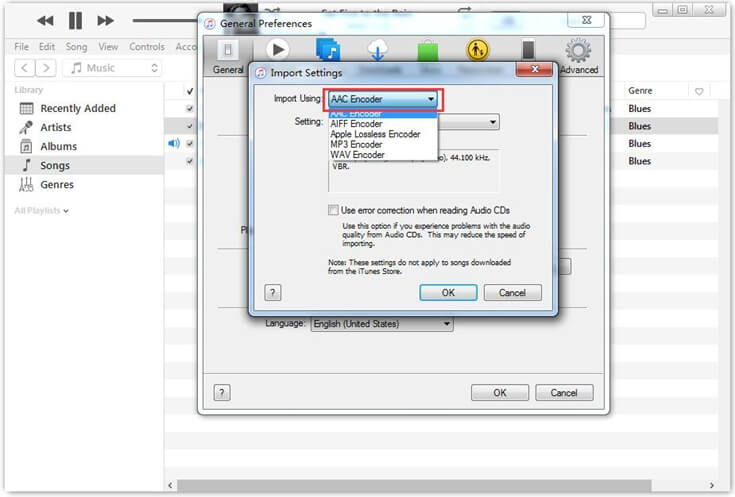
A continuación, haga clic derecho en la canción y luego elija Crear nueva versión. Después de eso, toca Crear versión AAC. Espere un momento hasta que aparezca el resultado, que se mostrará junto a la canción original en su biblioteca de iTunes. Puede reconocer fácilmente cuál es la versión editada, ya que tiene una duración más corta en comparación con el original. Tenga en cuenta que la versión editada se guardará en el Formato de archivo M4A, ya que seleccionó el botón Crear versión AAC hace un tiempo.

Paso n.° 4: verifique la duración establecida mediante una vista previa de la canción
También tiene la oportunidad de verificar la configuración realizada al obtener una vista previa de la pista editada. Esto es muy útil, especialmente si no está seguro de si las marcas fueron correctas o no. Esto es muy fácil de hacer simplemente haciendo clic con el botón derecho en la versión editada y luego haciendo clic en Mostrar en el Explorador de Windows.
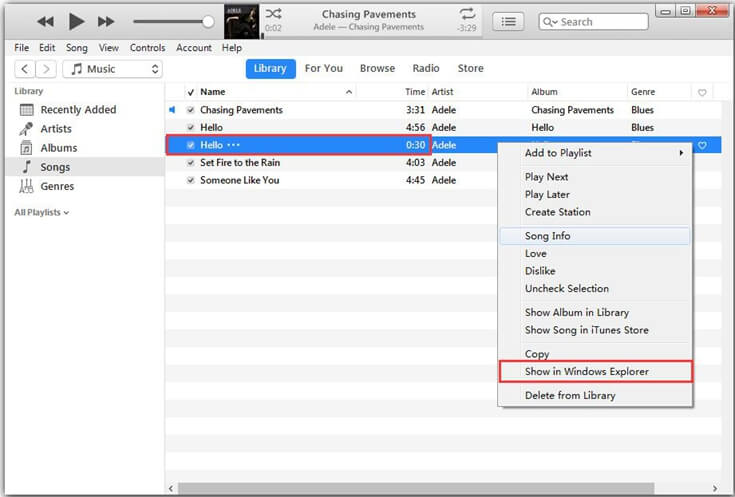
Segundos después, se le mostrará una carpeta de iTunes donde podrá ver la pista editada. Haga clic derecho en el título de la pista y luego seleccione el botón Propiedades. Después de eso, toque Detalles y luego verifique si tuvo un recorte preciso. Una vez que haya terminado de verificar y haya visto que es correcto, entonces está bien, pero si no lo es, siempre puede intentarlo nuevamente siguiendo los mismos pasos enumerados anteriormente sobre cómo editar canciones de su biblioteca de iTunes.
Parte 3. La mejor manera de cortar canciones de iTunes
El procedimiento impartido anteriormente es muy útil, especialmente si está utilizando la aplicación iTunes la mayor parte del tiempo que se ha acostumbrado tanto. Además del método oficial compartido anteriormente, hay otra forma de cortar canciones de iTunes. Este procedimiento también se puede realizar mediante el uso de un convertidor de música profesional que tiene como objetivo ayudarlo a descargar las pistas que ama y hacer lo que quiera con ellas, como recortar algunas partes.
El mejor conversor profesional que puedes usar es Convertidor de música de Apple de AMusicSoftEsta herramienta siempre ha estado en la lista de los mejores convertidores capaces de editar, descargar y convertir. Puedes usar AMusicSoft para convertir las pistas de iTunes y de Apple Music a múltiples formatos compatibles con muchos dispositivos. Por ejemplo, puedes elegir entre MP3, FLAC, WAV, AAC, AC3 y M4A.
Incluso puedes ser dueño de las canciones que has editado en AMusicSoft, ya que puedes descargarlas como archivos locales en tu computadora. Todo esto es posible porque Eliminación de DRM de iTunes es también una de las capacidades de AMusicSoft. También es su primera opción para utilizar en el procesamiento de la conversión de sus archivos para que pueda grabar música de iTunes a CD.
Para agregar más sobre AMusicSoft, los resultados que puede obtener seguramente serán de alta calidad. Tenga en cuenta también que el proceso tomará solo unos minutos gracias a su velocidad 16 veces más rápida. Su interfaz es muy simple y fácil de usar, lo que resulta muy útil especialmente para todos los principiantes. Aquí se explica cómo usar AMusicSoft Apple Music Converter para descargar pistas de iTunes después de la conversión.
- Obtenga la aplicación AMusicSoft Apple Music Converter desde el sitio web oficial de AMusicSoft. Cuando abra su navegador, busque el sitio y luego diríjase a él. Desde allí, haga clic en el botón Descargar y continúe con el proceso de instalación.
Descargar gratis Descargar gratis
- Después de un tiempo, abra la aplicación instalada y luego cargue todas las pistas para convertir. Esto se puede hacer marcando el cuadro de selección ubicado antes del título de cada canción.

- Elija el formato de salida que desea utilizar y luego asigne también una carpeta de destino.

- Inicie el proceso de conversión tocando el botón Convertir y espere unos minutos hasta que finalice.

- Por último, guarda todas las canciones que hayas convertido y guárdalas en la carpeta preferida de tu carpeta local.
Parte 4. Palabras finales
Después de la larga discusión anterior sobre cómo cortar canciones de iTunes, ya debe saber que este proceso solo tomará un par de minutos. Los pasos completos que puede usar como guía se explican en detalle arriba, por lo tanto, todo lo que tiene que hacer es leerlos y seguirlos correctamente para obtener los mejores resultados. Ahora, si desea tener las copias locales de las pistas de iTunes y Apple Music, debe usar Convertidor de música de Apple de AMusicSoft ya que es muy capaz de darle las mejores copias convertidas.
La gente también Leer
- Guía completa sobre cómo crear tonos de llamada en iTunes gratis
- ¿Por qué tu canción no está en iTunes y cómo solucionarlo?
- La forma más fácil de agregar música en GoPro Studio
- Guía definitiva para importar la biblioteca de iTunes a MediaMonkey
- ¿Por qué se detiene mi música cuando abro Facebook? (Explicación)
- Tres mejores formas de disfrutar Apple Music en Firestick
- Disfruta de Apple TV con Apple Music a través de la forma más conveniente
- ¿Cómo poner una canción en repetición en Apple Music?
Robert Fabry es un apasionado del blog y un entusiasta de la tecnología que tal vez pueda contagiarte algunos consejos. También siente pasión por la música y ha escrito para AMusicSoft sobre estos temas.